パソコンを使用していると、PDFで書類を送ったり送られてきたり、という機会が結構頻繁に出てきますよね。
私も先日、PDF書類を送る機会があったのですが、添付したPDFの容量がかなり大きかったようでエラーを連発。
分割しないことには送れないことが判明したためじゃあ分割を…と思ったのですが、30ページがひとまとまりになっているPDFデータをどう分割していいのやらさっぱりわからない。
色々調べたのですが、PDFを分割するソフトをダウンロードしないとダメだとか、中には月々料金が発生するものもあったりで、どれもしっくりこず。
めんどくさがりでパソコンよくわからない私にはどれもハードルが高すぎて何をどうしていいやらわからない。。。
半ばあきらめかけた頃、とても画期的な方法が見つかったので、PDFの分割でお困りの方はぜひこの方法を試してみてくださいね!
Windows10の「Microsoft Print to PDF」で問題解決!
ソフトがなくてもオフラインだったとしても、簡単にできる方法を発見!
それは「Microsoft Print to PDF」という、Windows10に標準装備されている機能を使用する方法です。
早速分割していきましょう。
①印刷ボタンをポチ
分割したいPDFを開き、印刷ボタンをクリック。
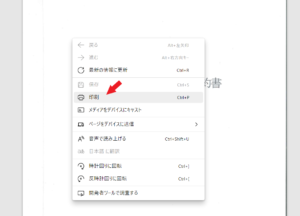
②「Microsoft Print to PDF」を選択
印刷画面の「プリンター」の設定ボックスに、いつもご自身がお使いのプリンターが表示されているかと思いますが、それをMicrosoft Print to PDFに設定変更してください。
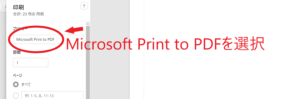
③分割したいページを設定
例えば、30ページを6分割したいのであれば5ページずつ、半分ずつにしたいのであれば15ページずつなど、必要に応じてページ数を入れます。
もちろん1ページだけでもいいですし、1,3,5,7の4ページだけを抜き出すこともできます。
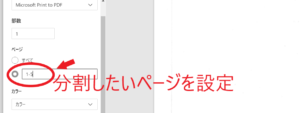
分割したいページ数を入れましょう。
④印刷ボタンを押し名前を付けて保存する
ページ数を入れた後に印刷ボタンを押すと「名前を付けて保存」ができるので、ご自身のわかりやすい場所に保存してください。
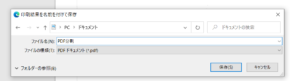
指定したフォルダを開くと先ほど指定したページ数でPDFが保存されていますので、これで完了です。
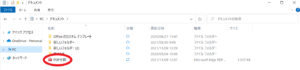
何分割にもしたい場合はこの作業を繰り返すだけ。
どうですか。
とっても簡単でしょ???
これさえ覚えておけば、手間なく簡単に短時間でPDFを分割できちゃいます。
分割の機会がありましたらぜひ試してみてくださいね!
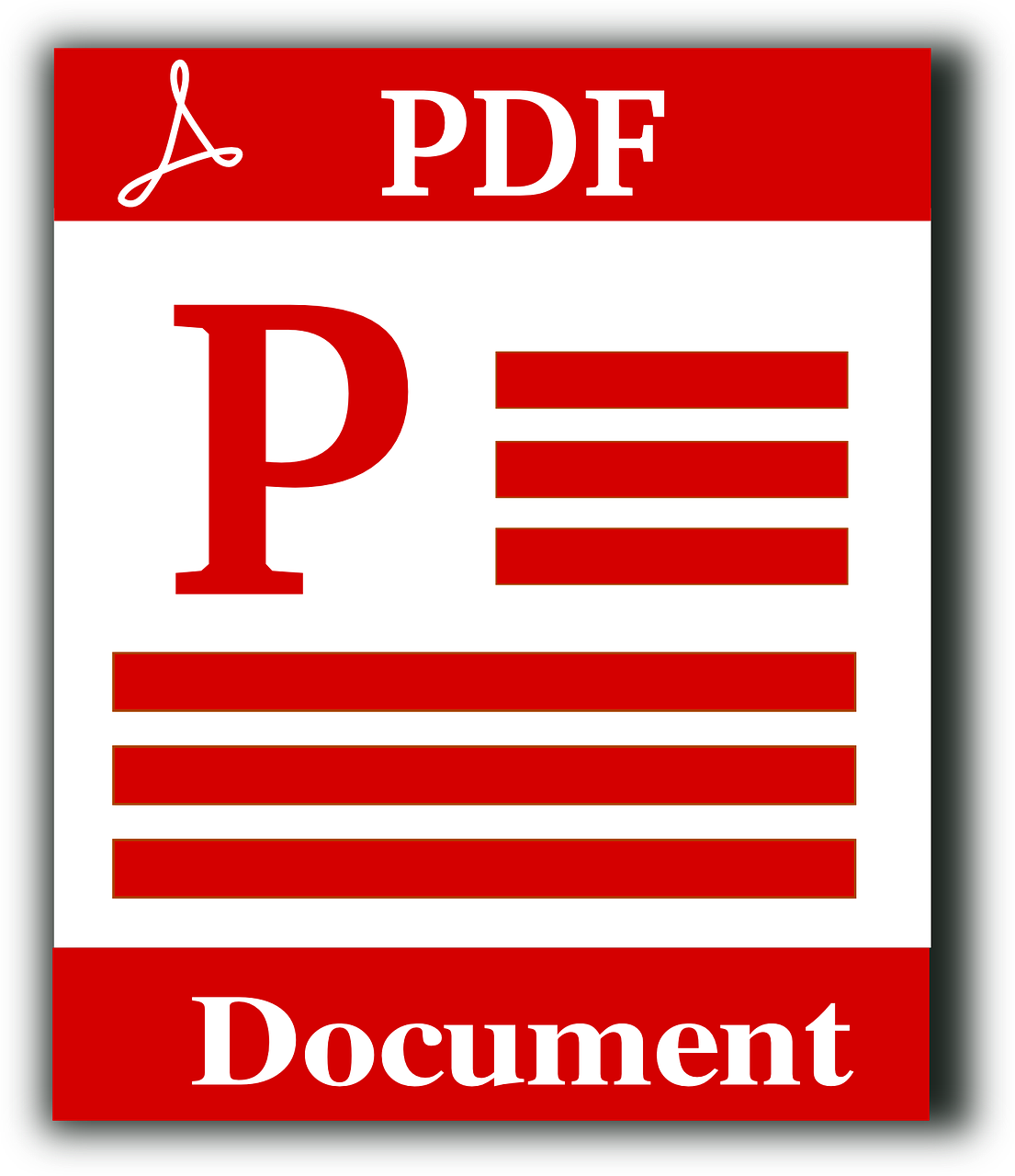


コメント